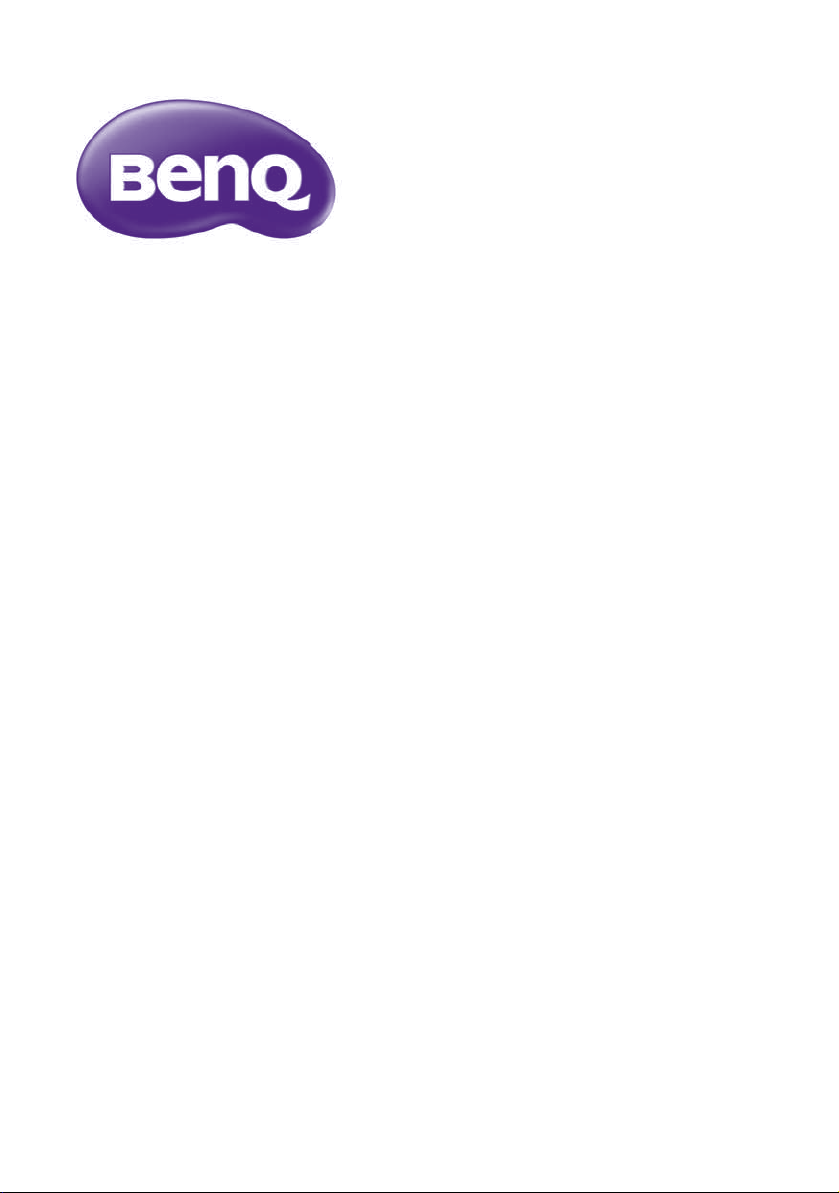
Uživatelská příručka k síťovému
projektoru
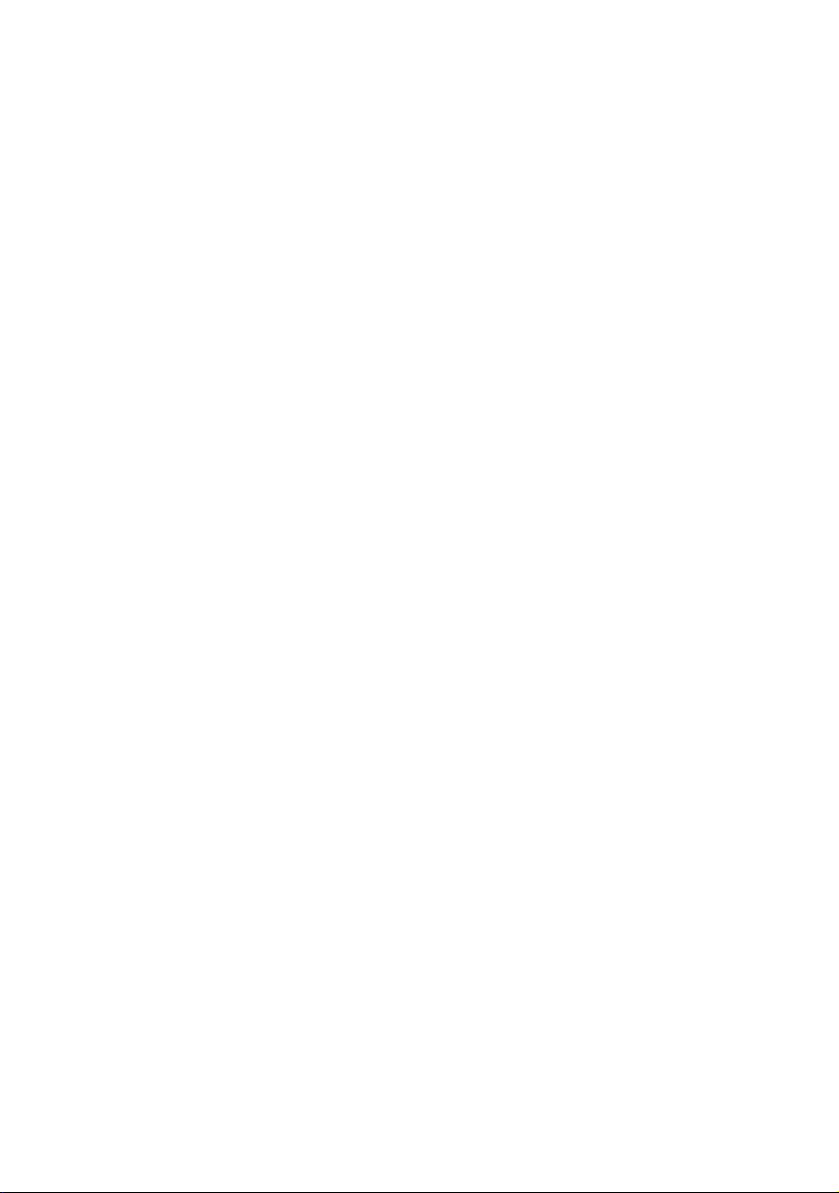
Obsah
Příprava .......................................................................3
Připojení projektoru k vašemu počítači ......................................3
Kabelové připojení ......................................................................................... 3
Dálkové ovládání projektoru pomocí webového
prohlížeče ....................................................................5
Podporované rozlišení ...............................................................7
Příkazy PJLink............................................................. 8
Obsah2
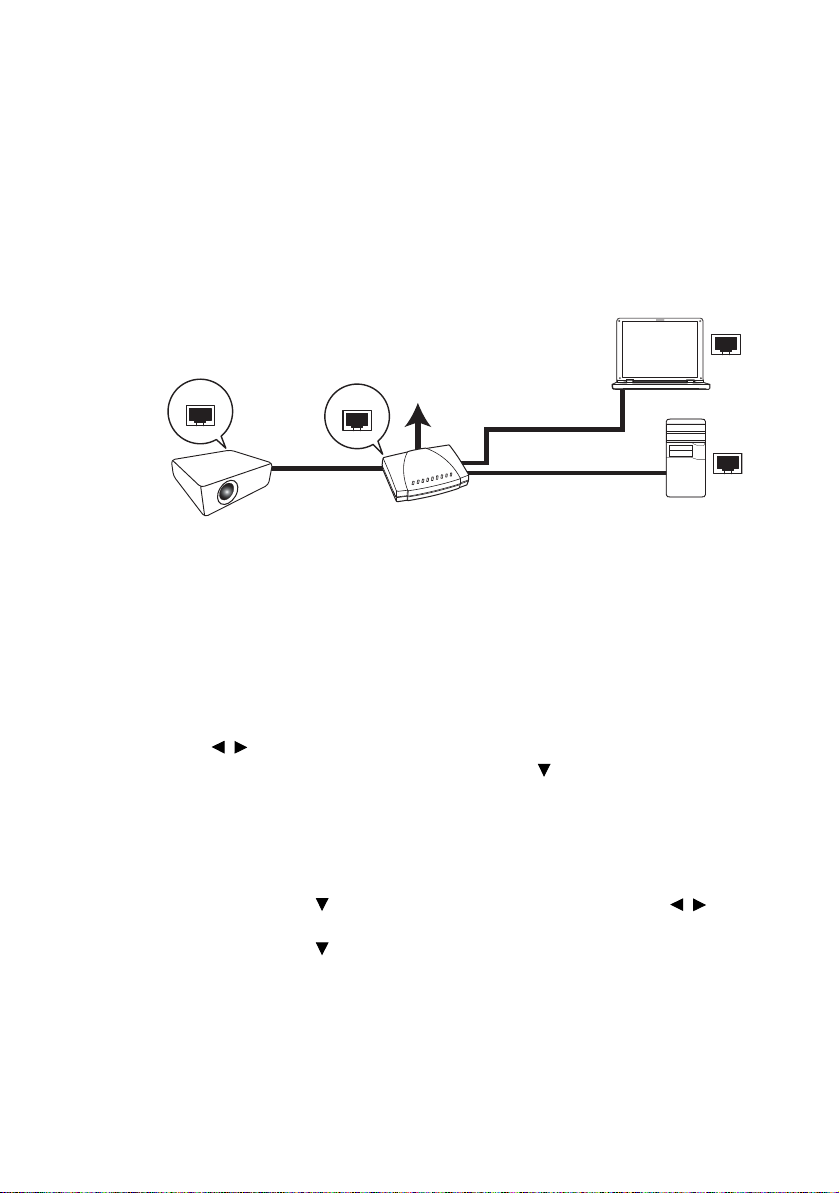
Příprava
Kabelová
síť LAN
Notebook
Stolní počítač
Projektor
Kabel RJ45
Kabel RJ45
Kabel RJ45
Váš projektor BenQ je vybaven funkcí pro připojení ke kabelové anebo bezdrátové
síti. Pokud je projektor a počítač připojen ve stejné síti LAN, můžete při správném
provedení síťových nastavení spravovat a ovládat projektor prostřednictvím
webového prohlížeče z jednoho nebo několika vzdálených počítačů.
Připojení projektoru k vašemu počítači
Kabelové připojení
Prostředí s dynamickým přidělováním IP adresy (DHCP):
1. Připojte kabel RJ45 do vstupního konektoru LAN (RJ45) na projektoru a do
konektoru RJ45 na vašem routeru.
2. Proveďte jeden z následujících kroků:
• Stiskněte tlačítko NETWORK SETTING (Síťová nastavení) na
dálkovém ovladači. Zobrazí se okno Network Settings (Síťová
nastavení).
• Stiskněte tlačítko MENU/EXIT (Nabídka/konec) a stisknutím tlačítek
/ označte nabídku SYSTEM SETUP: Advanced (NASTAVENÍ
SYSTÉMU: Pokročilé). Stisknutím tlačítka označte položku Network
Settings (Síťová nastavení) a stiskněte tlačítko MODE/ENTER (Režim/
potvrzení). Zobrazí se okno Network Settings (Síťová nastavení).
3. Označte položku Wired LAN (Kabelová síť LAN) a stiskněte tlačítko MODE/
ENTER (Režim/potvrzení).
4. Ujistěte se, že je v položce Status (Stav) zobrazeno Connect (Připojit).
5. Stisknutím tlačítka označte položku DHCP a stisknutím tlačítek /
vyberte možnost On (Zapnuto).
6. Stisknutím tlačítka ozna
MODE/ENTER (Režim/potvrzení).
7. Znovu zobrazte okno Network Settings (Síťová nastavení) > Wired LAN
(Kabelová síť LAN). Zobrazí se nastavení položek IP Address (Adresa IP),
Subnet Mask (Maska podsítě), Default Gateway (Výchozí brána) a DNS.
Poznamenejte si IP adresu zobrazenou v řádku IP Address (Adresa IP).
čte položku Apply (Uplatnit) a stiskněte tlačítko
Příprava 3

Jestliže se položka IP Address (Adresa IP) stále nezobrazuje, požádejte o pomoc
správce sítě.
Prostředí bez dynamického přidělování IP adresy
(non-DHCP):
1. Zopakujte výše uvedené kroky 1-4.
2. Stisknutím tlačítka označte položku DHCP a stisknutím tlačítek /
vyberte možnost Off (Vypnuto).
3. U správce sítě si zjistěte nastavení položek IP Address (Adresa IP), Subnet
Mask (Maska podsítě), Default Gateway (Výchozí brána) a DNS.
4. Stisknutím tlačítka vyberte položku, jejíž nastavení chcete změnit
astiskněte tlačítko MODE/ENTER (Režim/potvrzení).
5. Stisknutím tlačítek / posuňte kurzor a stisknutím tlačítek / zadejte
hodnotu.
6. Stisknutím tlačítka MODE/ENTER (Režim/potvrzení) uložte nastavení.
Pokud nechcete nastavení uložit, stiskněte tlačítko MENU/EXIT (Nabídka/
konec).
7. Stisknutím tlačítka označte položku Apply (Uplatnit) a stiskněte tlačítko
MODE/ENTER (Režim/potvrzení).
Po provedení výše uvedených kroků je nyní projektor připojen do vaší sítě LAN
a lze jej ovládat prostřednictvím jakéhokoliv počítače ve stejné síti LAN.
Příprava4

Dálkové ovládání projektoru pomocí
i
i
ii
i
iii
webového prohlížeče
Tato funkce není k dispozici, pokud je aktivována funkce vysílání.
Po zadání správné IP adresy můžete projektor v pohotovostním nebo zapnutém
stavu ovládat z libovolného počítače připojeného ve stejné síti LAN.
• Ujistěte se, že používáte Microsoft Internet Explorer verze 7.0 nebo 8.0.
• Ukázky obrazovek uvedené v této příručce slouží pouze pro ilustrační účely a mohou se lišit od
skutečnosti.
1. Do adresového řádku prohlížeče zadejte adresu projektoru a stiskněte tlačítko
Enter (Přejít).
2. Stránka Crestron (eControl) zobrazuje uživatelské rozhraní Crestron eControl.
Stránka eControl nabízí různá virtuální tlačítka pro ovládání projektoru nebo
nastavení promítaného obrazu.
i. Tato tlačítka mají stejnou funkci jako tatáž tlačítka v OSD nabídkách nebo
na dálkovém ovladači. Podrobné informace - viz kapitola „Ovládací prvky
a funkce“ v uživatelské příručce.
ii. Pro změnu vstupního signálu vyberte klepnutím požadovaný signál.
iii. Software je dostupný vněkolika jazycích.
Tlačítko Menu (Nabídka) lze rovněž použít pro návrat do předchozí OSD nabídky
a ukončení a uložení nastavení v nabídce.
Dálkové ovládání projektoru pomocí webového prohlížeče5

Na stránce Tools (Nástroje) můžete projektor ovládat, upravovat síťová
iv
iii
v
i
ii
Klepnutím na
tlačítko Exit
(konec) se
můžete vrátit
zpět na stránku
vzdáleného
ovládání
projektoru.
nastavení a aktivovat zabezpečení vzdáleného přístupu.
i. Zde můžete zadat název projektoru a zjistit informace o umístění
projektoru a správci projektoru.
ii. Zde můžete provést nastavení nabídky Network Settings (Síťová
nastavení).
iii. Po nastavení bude vzdálené ovládání projektoru prostřednictvím sítě LAN
zabezpečeno heslem.
iv. Po nastavení bude přístup na stránku Tools (Nástroje) zabezpečen
heslem.
Po provedení požadovaných změn můžete klepnutím na tlačítko Send (Odeslat) uložit
nové nastavení v projektoru.
v. Klepnutím na tlačítko exit (konec) můžete opět zobrazit stránku
vzdáleného ovládání projektoru prostřednictvím sítě LAN.
Na stránce Info (Informace) se zobrazují informace o projektoru a jeho stavu.
Pro podrobné informace navštivte webové stránky http://www.crestron.com
a www.crestron.com/getroomview.
Dálkové ovládání projektoru pomocí webového prohlížeče6

Podporované rozlišení
Rozlišení promítaného obrazu z počítače bude automaticky upraveno na 1 024 x
768.
Dálkové ovládání projektoru pomocí webového prohlížeče7

Příkazy PJLink
Tento projektor podporuje protokol standardu PJLink pro ovládání projektoru.
Podporované příkazy jsou uvedeny níže.
Níže podporované příkazy se mohou lišit v závislosti na modelu.
Příkaz Popis Parametr
POWER
OFF
POWER
ON
Power? Dotaz na stav napájení. 0 = vypnutí
INPT Příkaz pro přepínání vstupů.11 = VGA1
INPT? Dotaz na aktuální stav
AVMT Ovládání funkce vypnutí
AVMT? Dotaz na aktuální stav
Ovládání napájení. 0 = vypnutí
Ovládání napájení. 1 = zapnutí
1 = zapnutí
2 = ochlazování
3 = zahřívání
12 = VGA2
21 = SVideo
22 = CVBS
31 = HDMI
51 = CARD_READER (čtečka
karet)
funkce přepínání vstupů.
obrazu/zvuku.
funkce vypnutí obrazu/
zvuku.
52 = LAN DISPLAY (LAN
zobrazení)
53 = USB DISPLAY (USB
zobrazení)
42 = zvýšení hlasitosti
reproduktoru
43 = snížení hlasitosti
reproduktoru
44 = zvýšení hlasitosti
mikrofonu
45 = snížení hlasitosti
mikrofonu
46 = zmrazení obrazu
47 = změna režimu zobrazení
10 = vypnutí obrazu
11 = zapnutí obrazu
20 = vypnutí zvuku
21 = zapnutí zvuku
30 = vypnutí obrazu i zvuku
31 = zapnutí obrazu i zvuku
LAMP? Dotaz na počet hodin
provozu lampy.
INST? Dotaz na seznam
s dostupnými vstupy.
NAME? Dotaz na název projektoru. Odpověď „Digital Projector“
Příkazy PJLink8
Doba provozu lampy
Odpověď
„11 12 21 22 31 51 52 53“

INF0? Dotaz na rozlišující
Odpověď „Education Series“
informace.
INF1? Dotaz na název výrobce. Odpověď „BenQ“
INF2? Dotaz na název modelu. Odpověď - název modelu
uvedeným způsobem, „Název
daného modelu“
CLSS? Dotaz na informace o třídě. Odpověď „Verze“
ERST? Dotaz na chybový stav. Chybový stav
GET ALL Dotaz na veškerý stav Odpověď - všechny položky „?“
Příkazy PJLink 9
